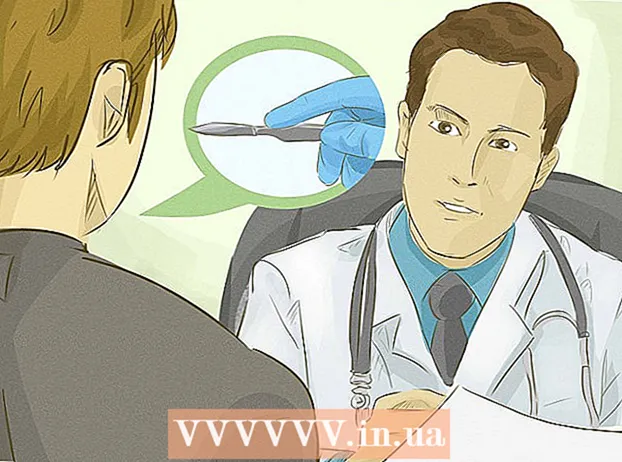Auteur:
Sara Rhodes
Denlaod Vun Der Kreatioun:
12 Februar 2021
Update Datum:
1 Juli 2024
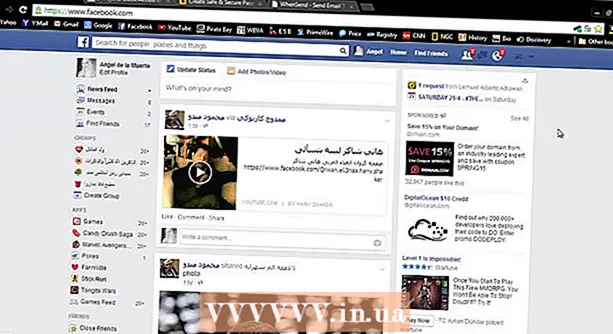
Inhalt
1 Download Firefox oder Chrome. Dës Webbrowser erlaabt Iech Extensiounen z'installéieren. Et ginn Extensiounen mat deenen Dir den Zougang zu bestëmmte Websäiten blockéiere kënnt zu den Zäiten déi Dir wëllt.- Firefox a Chrome si béid gratis Programmer.
 2 Luet déi Extensioun erof déi Dir wëllt. Et gi verschidde Plugins (Extensiounen) déi Iech erlaabt Websäite wéi Facebook ze blockéieren déi Iech oflenken wärend Dir schafft. Eng vun de populäersten Extensiounen op FireFox ass LeechBlock, wärend fir Chrome et StayFocused ass.
2 Luet déi Extensioun erof déi Dir wëllt. Et gi verschidde Plugins (Extensiounen) déi Iech erlaabt Websäite wéi Facebook ze blockéieren déi Iech oflenken wärend Dir schafft. Eng vun de populäersten Extensiounen op FireFox ass LeechBlock, wärend fir Chrome et StayFocused ass. - Installéiert LeechBlock op FireFox. Klickt op de Firefox Knäppchen a wielt Add-ons. Gitt Leechblock an der Sichbox un. Klickt op de "installéieren" Knäppchen riets an der Sichbox. Leechblock gëtt automatesch erofgelueden an installéiert. De Firefox nei starten.
- Installéiert StayFocused op Chrome. Klickt op de Menü Knäppchen Wielt Tools - Extensiounen. Scroll down the page and click on the Get More Extensions Link. Gitt Stayfocused an der Sichbox un. Klickt op de "+ Gratis" Knäppchen nieft StayFocused. Klickt op de "Add" Knäppchen wann d'Bestätegungsfenster erschéngt.
 3 Personnaliséiert Är Extensioun. Wann Dir d'Extensioun installéiert hutt déi Dir wëllt, musst Dir se konfiguréieren fir Facebook zu bestëmmten Zäiten ze blockéieren. Jiddereen huet seng eege Prozedur.
3 Personnaliséiert Är Extensioun. Wann Dir d'Extensioun installéiert hutt déi Dir wëllt, musst Dir se konfiguréieren fir Facebook zu bestëmmten Zäiten ze blockéieren. Jiddereen huet seng eege Prozedur. - LeechBlock - Klickt op de Firefox Menü a wielt Add-ons. Fannt LeechBlock a klickt op den Astellungs Knäppchen. Füügt "www.facebook.com" an déi grouss Këscht an der Mëtt vun der Astellungsfenster.
- Klickt op de Tab "Wéini ze blockéieren" a set de Blockéierungsschema fest. D'Zäit gëtt a 24 Stonnen Format aginn. Dir kënnt d'Blockéierung astellen no enger gewësser Zäit op der Websäit verbruecht oder wärend bestëmmte Stonnen am Dag, oder béid zur selwechter Zäit.
- Klickt op de Tab "Wéi blockéiert" fir ze wielen wat geschitt wann Dir d'Websäit besicht. Par défaut erschéngt eng Extensiouns Notifikatioun, awer Dir kënnt och e Viruleedung op eng aner Websäit astellen wann Dir wëllt.
- Klickt op den Tab Advanced fir fortgeschratt Optiounen ze konfiguréieren. Hei kënnt Dir den Zougang zu de Leechblock App Astellunge blockéieren wärend Dir Websäiten blockéiert, oder souguer den Zougang zu Firefox Astellunge blockéieren. Wielt dës Optiounen nëmmen wann Dir verstitt wat et féiert (Dir kënnt dës Astellunge net opmaachen wärend Dir Websäiten blockéiert).
- Fügt e Passwuert derbäi. Klickt op den Access Control Tab uewen an der Optiounsfenster fir e Passwuert an d'LeechBlock Extensioun ze addéieren. D'Passwuert gëtt net fir d'Sécherheet benotzt, awer fir eng aner Barriär tëscht Iech an der Entfernung vum Schloss z'erreechen. Op dës Manéier hutt Dir Zäit ze denken ier Dir deblockéiert.
- Bleift fokusséiert... Klickt op d'Ikon StayFocused an der Toolbar vun Ärem Webbrowser. Klickt op de "Settings" Link um Enn vun der Fënster déi erschéngt.
- Klickt op de Menü "Blockéiert Siten". Dir fannt et op der lénker Säit vun der Astellungsfenster déi opmaacht. Füügt "www.facebook.com" a klickt op de "Füügt blockéiert Siten" Knäppchen. Wann Dir wëllt vermeiden datt Dir Iech selwer deblockéiert, wielt dann "Blockéiert d'Chrome Extensions Säit!" Optioun fir d'Extensions Säit an d'blockéiert Lëscht ze addéieren.
- Setzt e Blockéierungsplang op. Benotzt déi Top véier Optiounen fir de Blockéierungsplang ze konfiguréieren. "Max Time Allowed" erlaabt Iech en Timer fir all blockéiert Websäiten z'aktivéieren. Wann den Timer eriwwer ass, kënnt Dir net méi déi spezifizéiert Websäiten fir deen Dag besichen. "Active Days" erlaabt Iech ze definéieren op wéi engen Deeg de StayFocused Lock funktionnéiert. "Active Hours" setzt d'Zäit vum Dag op, wou Websäiten blockéiert ginn. D'"Daily Reset Time" ass d'Zäit vum Dag wou d'Timer zréckgesat ginn.
- Konfiguréiert d '"Nuklear Optioun".Dëst ass de leschte Grad vu Schutz géint Webbrowsen wärend Geschäftstonnen, an anere Wierder, par défaut blockéiert dës Feature all Websäiten fir eng gewëssen Zäit, och wann Dir dës Optioun ännere kënnt fir nëmmen e puer vun de Websäiten ze blockéieren.
- Eng Aufgab derbäisetzen. Wann Dir denkt datt den Drang fir Websäiten ze deblockéieren ze staark ass, da setzt d'Aufgab op. Dir musst e Paragraf vun engem spezifeschen Text schreiwen ouni grammatesch Feeler ze maachen.
 4 Benotzt d'Verlängerung. Wann Dir en Zäitplang gesat hutt fir Facebook ze blockéieren, fänkt Är Extensioun un. Fir se auszeschalten, musst Dir duerch all d'Hindernisser goen, déi Dir gesat hutt. Probéiert dëse Wonsch ze iwwerwannen!
4 Benotzt d'Verlängerung. Wann Dir en Zäitplang gesat hutt fir Facebook ze blockéieren, fänkt Är Extensioun un. Fir se auszeschalten, musst Dir duerch all d'Hindernisser goen, déi Dir gesat hutt. Probéiert dëse Wonsch ze iwwerwannen! - Installéiert Extensiounen op all Webbrowser Dir musst vermeiden tëschent hinnen an Zäiten vu Schwächt ze wiesselen.
Method 2 vun 3: Erstellt e temporärt Passwuert
 1 Erstellt eng nei E -Mail Adress. Dir kënnt aus ville Servicer wéi Yahoo, Gmail, Mail.com, Outlook.com an anerer wielen.
1 Erstellt eng nei E -Mail Adress. Dir kënnt aus ville Servicer wéi Yahoo, Gmail, Mail.com, Outlook.com an anerer wielen.  2 Ännert Är E -Mail op Facebook. Maacht Är nei Adress Är primär Adress. Är primär Facebook E -Mail Adress ass wou all Notifikatiounen iwwer déi lescht Aktivitéit an Äre sozialen Kreesser geschéckt ginn.
2 Ännert Är E -Mail op Facebook. Maacht Är nei Adress Är primär Adress. Är primär Facebook E -Mail Adress ass wou all Notifikatiounen iwwer déi lescht Aktivitéit an Äre sozialen Kreesser geschéckt ginn. - Klickt op den Pfeil erof an der oberer rechter Ecke a wielt Settings.
- An de Basiskonto -Astellunge klickt op den Edit Link am Feld mat der E -Mail Adress.
- Klickt op de "add another email" Link deen erschéngt a gitt Är nei E -Mail Adress an.
- Maacht et den Haaptgrond, gitt Äert Facebook Passwuert a klickt op de Knäppchen Astellunge späicheren.
 3 Generéiert en neit Passwuert. Gitt sécher datt d'Passwuert staark genuch ass datt Dir et net erënnere kënnt. Browst um Internet no engem "Passwuertgenerator" a wielt eng Websäit wou Dir e staarkt Passwuert generéiere kënnt.
3 Generéiert en neit Passwuert. Gitt sécher datt d'Passwuert staark genuch ass datt Dir et net erënnere kënnt. Browst um Internet no engem "Passwuertgenerator" a wielt eng Websäit wou Dir e staarkt Passwuert generéiere kënnt. - Kopéiert d'Passwuert sou datt Dir et net nei muss schreiwen. Op dës Manéier maacht Dir keng Feeler, an erënnert Iech och net.
 4 Setzt en neit Passwuert op Ärem Facebook Kont. Dir kënnt dëst am Astellungsmenü maachen wou Dir just Är E -Mail Adress geännert hutt.
4 Setzt en neit Passwuert op Ärem Facebook Kont. Dir kënnt dëst am Astellungsmenü maachen wou Dir just Är E -Mail Adress geännert hutt.  5 Setzt en neit Passwuert fir Är nei E -Mail. Gitt dat generéiert Passwuert als Passwuert fir Är nei E -Mail un.
5 Setzt en neit Passwuert fir Är nei E -Mail. Gitt dat generéiert Passwuert als Passwuert fir Är nei E -Mail un.  6 Schreift "Mail vun der Zukunft". Gitt op Websäiten wéi FutureMe, EmailFuture, oder Bored.com. Erstellt e Message mam Numm vun der neier E -Mail an dem generéierte Passwuert.
6 Schreift "Mail vun der Zukunft". Gitt op Websäiten wéi FutureMe, EmailFuture, oder Bored.com. Erstellt e Message mam Numm vun der neier E -Mail an dem generéierte Passwuert. - Setzt d'Zäit fir de Message ze schécken am Moment wou Dir Fräizäit hutt an Dir wäert net vu wichtege Saachen ofgelenkt ginn.
 7 Mellt Iech bei Facebook of. Wann Dir Är E -Mail opgestallt hutt, loggt Iech vu Facebook aus sou datt Dir net mat Ärem Kont verbonne bleift. Probéiert keng Spure vum Passwuert ze loossen dat Dir just generéiert hutt.
7 Mellt Iech bei Facebook of. Wann Dir Är E -Mail opgestallt hutt, loggt Iech vu Facebook aus sou datt Dir net mat Ärem Kont verbonne bleift. Probéiert keng Spure vum Passwuert ze loossen dat Dir just generéiert hutt. - Wann Dir d'Passwuert kopéiert hutt, kopéiert dann eppes anescht fir d'Daten am Clipboard ze aktualiséieren.
 8 Gitt op Facebook wann Dir e bësse Fräizäit hutt. Wann Dir Mail vun der Zukunft kritt, kënnt Dir Äert Facebook Passwuert aginn an no Updates kucken. Dir kënnt datselwecht Passwuert all Dag benotzen oder nei erstellen.
8 Gitt op Facebook wann Dir e bësse Fräizäit hutt. Wann Dir Mail vun der Zukunft kritt, kënnt Dir Äert Facebook Passwuert aginn an no Updates kucken. Dir kënnt datselwecht Passwuert all Dag benotzen oder nei erstellen.
Method 3 vun 3: Trennt Äre Kont
 1 Trennt Äre Facebook Kont of wann Dir en net besiche wëllt. Dir kënnt Äre Facebook Kont temporär deaktivéieren. Är Donnéeë ginn net geläscht an Dir kënnt se ausschalten wann Dir wëllt. Wärend Dir et ëmmer kënnt ausschalten, onbewosst wëssen datt et ausgeschalt ass, hutt Dir net vill Wonsch et ze besichen.
1 Trennt Äre Facebook Kont of wann Dir en net besiche wëllt. Dir kënnt Äre Facebook Kont temporär deaktivéieren. Är Donnéeë ginn net geläscht an Dir kënnt se ausschalten wann Dir wëllt. Wärend Dir et ëmmer kënnt ausschalten, onbewosst wëssen datt et ausgeschalt ass, hutt Dir net vill Wonsch et ze besichen. - Wann Dir Äre Kont deaktivéiert, gëtt Äre Profil vu ganz Facebook verstoppt, wat Iech eng Paus vun de konstante Notifikatiounen an Ärem soziale Liewen gëtt.
 2 Schalt Äre Kont un wann Dir bereet sidd. Et wäert Iech net schwéier sinn Äre Profil um Enn vum Dag erëmzefannen wann Dir Iech mat Ärer E -Mail a Passwuert umellt. Äre Kont gëtt restauréiert an Är Informatioun gëtt gespäichert.
2 Schalt Äre Kont un wann Dir bereet sidd. Et wäert Iech net schwéier sinn Äre Profil um Enn vum Dag erëmzefannen wann Dir Iech mat Ärer E -Mail a Passwuert umellt. Äre Kont gëtt restauréiert an Är Informatioun gëtt gespäichert.
Tipps
- Déi éischt Method funktionnéiert fir all Websäit, net nëmme fir Facebook.
Warnungen
- Wann Dir e Feeler maacht (zum Beispill, erstellt en neit Passwuert a vergiess et an der Mail vun der Zukunft ze schécken), da kënnt Dir vläicht net op Äre Kont zougräifen; Sief virsiichteg.